

Vous pouvez copier deux pages d'un original sur une seule feuille de papier en réduisant chaque image.
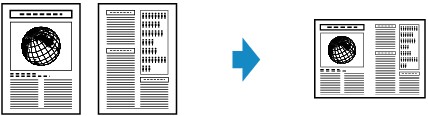
Assurez-vous que la machine est sous tension.
Chargez le papier.
Appuyez sur le bouton COPIE (COPY).
L'écran d'attente de copie s'affiche.
Appuyez sur le bouton Menu.
L'écran Menu Copie s'affiche.
Utilisez le bouton 
 pour sélectionner Copie spéciale, puis appuyez sur le bouton OK.
pour sélectionner Copie spéciale, puis appuyez sur le bouton OK.
Utilisez le bouton 
 pour sélectionner Copie 2 sur 1, puis appuyez sur le bouton OK.
pour sélectionner Copie 2 sur 1, puis appuyez sur le bouton OK.
Si le paramètre de format de page ou de type de support sélectionné n'est pas compatible avec la copie 2 sur 1, l'écran LCD affiche le message suivant.
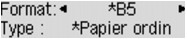
Utilisez le bouton 
 pour sélectionner le format de page, puis appuyez sur le bouton OK.
pour sélectionner le format de page, puis appuyez sur le bouton OK.
Utilisez le bouton 
 pour sélectionner le type de support, puis appuyez sur le bouton OK.
pour sélectionner le type de support, puis appuyez sur le bouton OK.
Placez le document original sur la vitre d'exposition ou dans le CAD.
Utilisez le bouton  (-)
(-)  (+) ou les touches numériques pour spécifier le nombre de copies.
(+) ou les touches numériques pour spécifier le nombre de copies.
Modifiez les paramètres d'impression selon vos besoins.
Appuyez sur le bouton Couleur (Color) pour effectuer une copie couleur ou sur le bouton Noir (Black) pour une copie en noir et blanc.
Si le document est placé sur la vitre d'exposition :
Lorsque la machine termine la numérisation du premier document, le message suivant s'affiche.
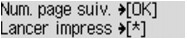
Si vous souhaitez numériser la feuille suivante, placez-la sur la vitre d'exposition et appuyez sur le bouton OK. La machine lance la copie.
Si vous n'avez plus de feuilles à numériser, appuyez sur le bouton Tonalité pour lancer la copie. La machine lance la copie.
 Remarque
RemarqueVous pouvez ajouter la tâche de copie pendant l'impression.
Si le document est chargé dans le CAD :
La machine commence à numériser automatiquement la feuille suivante du document lorsque la numérisation de la précédente est terminée.
 Remarque
RemarqueSi le message La mémoire est saturée s'affiche sur l'écran LCD pendant la numérisation, définissez la qualité d'image sur Standard ou réduisez le nombre de feuilles, puis faites un nouvel essai. Si le problème n'est pas résolu, choisissez la qualité d'image Rapide et faites une nouvelle tentative.
Haut de la page |